Dette dokumentet er ment å hjelpe til med oppgraderingen av de mange nye versjoner av Oracle Java JDK / JRE på Ubuntu Linux. Hver så ofte, på grunn av feilrettinger og sikkerhetsspørsmål Oracle ut oppdateringer til deres versjon av Java JDK / JRE.
- Merk: Denne artikkelen forutsetter at du har en versjon av Oracle Java 7 enten 32-bit eller 64-bit ligger i / usr / local / java og du ønsker å oppgradere til en ny versjon av Oracle Java. Hvis du ikke kan du se følgende artikkel for mer informasjon:
- Hvordan installere orakel java på ubuntu linux
Også når du oppgraderer Oracle Java vil du også trenger å oppgradere Oracle Java koblinger i nettlesere. Vennligst se følgende artikkel nedenfor:
- Slik aktiverer orakel java i dine nettlesere
Trinn
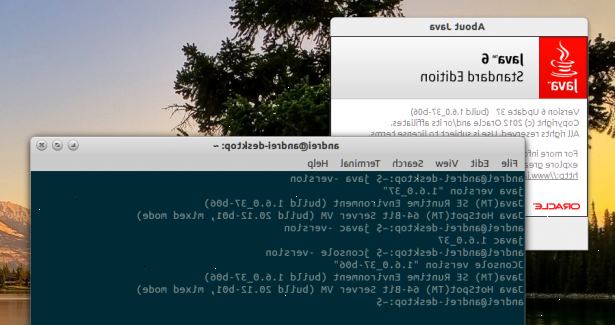
-
1Last ned den nye orakel java binærfiler sørg for at du velger riktig oppdatert Java JDK / JRE binærfiler av Oracle Java, for Ubuntu Linux systemarkitektur, enten 32-bit eller 64-bit, Oracle Java binærfiler ende i (tar.gz) slik som:
- JDK-7u21-linux-i586.tar.gz (32-bit)
- jre-7u21-linux-i586.tar.gz (32-bit)
- eller
- JDK-7u21-linux-x64.tar.gz (64-bit)
- jre-7u21-linux-x64.tar.gz (64-bit)
32-bits orakel java instruksjoner:
-
1Bli root og kopiere den nye komprimerte orakel java binærfiler fra vår nedlastingsside katalogen / usr / local / java
- Type / kopier / lim: cd / home / "your_user_name" Type / Kopier / Lim:> / Downloads
- Type / copy / paste: sudo cp-r JDK-7u21-linux-i586.tar.gz / usr / local / java
- Type / copy / paste: sudo cp-r jre-7u21-linux-i586.tar.gz / usr / local / java
- Type / kopier / lim: cd / usr / local / java
-
2Neste vi skal pakke ut våre nye versjonen av orakel java binærfiler, i katalogen / usr / local / java
- Type / copy / paste: sudo tar xvzf JDK-7u21-linux-i586.tar.gz
- Type / copy / paste: sudo tar xvzf jre-7u21-linux-i586.tar.gz
64-bits orakel java instruksjoner:
-
1Bli root og kopiere den nye komprimerte orakel java binærfiler fra vår nedlastingsside katalogen / usr / local / java
- Type / kopier / lim: cd / home / "your_user_name" Type / Kopier / Lim:> / Downloads
- Type / copy / paste: sudo-s cp-r JDK-7u21-linux-x64.tar.gz / usr / local / java
- Type / copy / paste: sudo-s cp-r jre-7u21-linux-x64.tar.gz / usr / local / java
- Type / kopier / lim: cd / usr / local / java
-
2Neste vi skal pakke ut våre nye versjonen av orakel java binærfiler, i katalogen / usr / local / java
- Type / copy / paste: sudo tar xvzf JDK-7u17-linux-x64.tar.gz
- Type / copy / paste: sudo tar xvzf jre-7u17-linux-x64.tar.gz
-
3På dette punktet bør du ha to nye ukomprimerte binære kataloger i / usr / local / java for java JDK / JRE oppført som:
jre1.7.0_21
Sammen med:
jdk1.7.0_17
jre1.7.0_17
Endre linux system bane:
-
1Redigere systemet PATH filen / etc / profile og legge til følgende system variabler til systemet banen. Bruk gedit, nano eller annen tekst editor, som root, og åpne opp / etc / profile
- Type / copy / paste: sudo gedit / etc / profile
- eller
- Type / copy / paste: sudo nano / etc / profile
-
2Scroll ned ved hjelp av piltastene til slutten av filen og legge til følgende linjer nedenfor til slutten av / etc / profile filen i ubuntu linux, på dette punktet har du tenkt å være i endring versjonsnummer fra den gamle orakel java til den nye versjonen av java, vil du endre versjoner tallene i følgende system PATH fil / etc / profile:
Modifisere / etc / profile filen:
JAVA_HOME = / usr / local / java / jdk1.7.0_17
JRE_HOME = / usr / local / java / jre1.7.0_17
eksport JAVA_HOME
eksportere PATH
Bytt til dette:
JAVA_HOME = / usr / local / java / jdk1.7.0_21
JRE_HOME = / usr / local / java / jre1.7.0_21
eksport JAVA_HOME
eksportere PATH
Lagre filen og avslutt
Informer system av den oppdaterte orakel java-versjon:
-
1Informere ubuntu linux system hvor orakel java jre / JDK ligger, nå vil du ønsker å oppdatere systemet til å bruke orakel java 1.7.0 _21
- Type / copy / paste: sudo update-alternativer - installere "/ usr / bin / java" "java" "/ usr / local / java / jre1.7.0_21 Type / kopier / lim:> / bin / java" en
- Type / copy / paste: sudo update-alternativer - installere "/ usr / bin / javac" "javac" "/ usr / local / java / jdk1.7.0_21 Type / kopier / lim:> / bin / javac" en
- Type / copy / paste: sudo update-alternativer - installere "/ usr / bin / javaws" "javaws" "/ usr / local / java / jre1.7.0_21/bin Type / Kopier / Lim inn:> / javaws" en
-
2Informere ubuntu linux system, som orakel java JRE 1.7.0 _21 må være den nye standard Java
- Type / copy / paste: sudo update-alternativer - set java / usr / local / java / jre1.7.0_21 Type / kopier / lim:> / bin / java
- Type / copy / paste: sudo update-alternativer - set javac / usr / local / java / jdk1.7.0_21 Type / kopier / lim:> / bin / javac
- Type / copy / paste: sudo update-alternativer - sett javaws / usr / local / java / jre1.7.0_21 Type / kopier / lim:> / bin / javaws
-
3Last systemet bred sti / etc / profile ved å skrive følgende kommando:
- Type / copy / paste:. / Etc / profile
- Merk din system bred sti / etc / profile filen vil lade om etter omstart av din Ubuntu Linux-system
-
4Test for å se om den nye versjonen av orakel java ble installert riktig på systemet, ved å kjøre følgende kommandoer og merke versjonsnummeret for den nye java update.
-
Type / copy / paste: java-versjon
- denne kommandoen viser hvilken versjon av Java kjører på systemet ditt
-
Type / copy / paste: java-versjon
-
5Du skal motta en tekstmelding som viser:
- java version "1.7.0_21"
Java (TM) SE Runtime Environment (build 1.7.0_21-B08) Java HotSpot (TM) 64-Bit Server VM (build build 21.1-b02, mixed mode) - Type / copy / paste: javac-version
- denne kommandoen gjør at du vet at du er nå i stand til å kompilere java programmer fra terminalen
- Du skal motta en tekstmelding som viser:
- javac 1.7.0_21
- java version "1.7.0_21"
-
6Etterpå har du muligheten til å fjerne den gamle orakel java JDK / JRE, ved å fjerne katalogens som holder den gamle java JDK / JRE binærfiler.
- Type / kopier / lim: cd / usr / local / java
- Type / copy / paste: sudo rm-rf jdk1.7.0_17
- Type / copy / paste: sudo rm-rf jre1.7.0_17
-
7Reboot ubuntu linux system og systemet vil være fullt konfigurert for drift og utvikling java programmer.
Valgfritt: hvordan du aktiverer orakel java i dine nettlesere
-
1For å aktivere Java plug-in i nettlesere må du lage en symbolsk lenke fra nettlesere plug-in-katalogen til plasseringen av java plug-in inkluderes i distribusjon av orakel java.
Google chrome
32-bits orakel java instruksjoner:
-
1Gir du disse kommandoene.
-
Type / copy / paste: sudo mkdir-p / opt / google / chrome / plugins
- Dette vil opprette en katalog som heter / opt / google / chrome / plugins
-
Type / paste / copy: cd / opt / google / chrome / plugins
- dette vil endre deg inn i google chrome plugins katalogen, sørg for at du er i denne katalogen før du gjør den symbolske lenken
-
Type / lim / kopi: sudo ln-s / usr/local/java/jre1.7.0_21/lib / i386 Type / Lim / Copy:> / libnpjp2.so
- Dette vil skape en symbolsk lenke fra Java JRE (Java Runtime Environment) plugin libnpjp2.so til Google Chrome nettleser
-
Type / copy / paste: sudo mkdir-p / opt / google / chrome / plugins
64-bits orakel java instruksjoner:
-
1Gir du disse kommandoene.
-
Type / copy / paste: sudo mkdir-p / opt / google / chrome / plugins
- Dette vil opprette en katalog som heter / opt / google / chrome / plugins
-
Type / paste / copy: cd / opt / google / chrome / plugins
- dette vil endre deg inn i google chrome plugins katalogen, sørg for at du er i denne katalogen før du gjør den symbolske lenken
-
Type / lim / kopi: sudo ln-s / usr/local/java/jre1.7.0_21/lib / amd64 Type / Lim / Copy:> / libnpjp2.so
- Dette vil skape en symbolsk lenke fra Java JRE (Java Runtime Environment) plugin libnpjp2.so til Google Chrome nettleser
-
Type / copy / paste: sudo mkdir-p / opt / google / chrome / plugins
Påminnelser:
-
1Merk: Noen ganger når du sender over kommandoen kan du få en melding som sier:
- ln: utvikle symbolsk lenke `./libnpjp2.so ': Filen eksisterer
- For å løse dette problemet bare fjerne den forrige symbolsk kobling ved hjelp av følgende kommando:
- Type / kopier / lim: cd / opt / google / chrome / plugins
- Type / copy / paste: sudo rm-rf libnpjp2.so
- Kontroller at du er i / opt / google / chrome / plugins katalogen før du utstede kommandoen
-
2Start nettleseren og gå til java tester for å teste om java fungerer i nettleseren.
Mozilla firefox
32-bits orakel java instruksjoner:
-
1Utstede følgende kommando
-
Type / paste / copy: cd / usr / lib / mozilla / plugins
- dette vil forandre deg inn i katalogen / usr / lib / mozilla / plugins, lage denne katalogen hvis du ikke har det
-
Type / lim / kopi: sudo mkdir-p / usr / lib / mozilla / plugins
- Dette vil skape katalogen / usr / lib / mozilla / plugins, sørg for at du er i denne katalogen før du gjør den symbolske lenken
-
Type / lim / kopi: sudo ln-s / usr/local/java/jre1.7.0_17/lib / i386 Type / Lim / Copy:> / libnpjp2.so
- Dette vil skape en symbolsk lenke fra Java JRE (Java Runtime Environment) plugin libnpjp2.so til din Mozilla Firefox nettleser
-
Type / paste / copy: cd / usr / lib / mozilla / plugins
64-bits orakel java instruksjoner:
-
1Gir du disse kommandoene.
-
Type / paste / copy: cd / usr / lib / mozilla / plugins
- dette vil forandre deg inn i katalogen / usr / lib / mozilla / plugins, lage denne katalogen hvis du ikke har det
-
Type / lim / kopi: sudo mkdir-p / usr / lib / mozilla / plugins
- Dette vil skape katalogen / usr / lib / mozilla / plugins, sørg for at du er i denne katalogen før du gjør den symbolske lenken
-
Type / lim / kopi: sudo ln-s / usr/local/java/jre1.7.0_17/lib / amd64 Type / Lim / Copy:> / libnpjp2.so
- Dette vil skape en symbolsk lenke fra Java JRE (Java Runtime Environment) plugin libnpjp2.so til din Mozilla Firefox nettleser
-
Type / paste / copy: cd / usr / lib / mozilla / plugins
Påminnelser:
-
1Merk: Noen ganger når du sender over kommandoen kan du få en melding som sier:
- ln: utvikle symbolsk lenke `./libnpjp2.so ': Filen eksisterer
- For å løse dette problemet bare fjerne den forrige symbolsk kobling ved hjelp av følgende kommando:
- Type / kopier / lim: cd / usr / lib / mozilla / plugins
- Type / copy / paste: sudo rm-rf libnpjp2.so
- Kontroller at du er i / usr / lib / mozilla / plugins katalogen før du utstede kommandoen
-
2Start nettleseren og gå til java tester for å teste om java fungerer i nettleseren.
